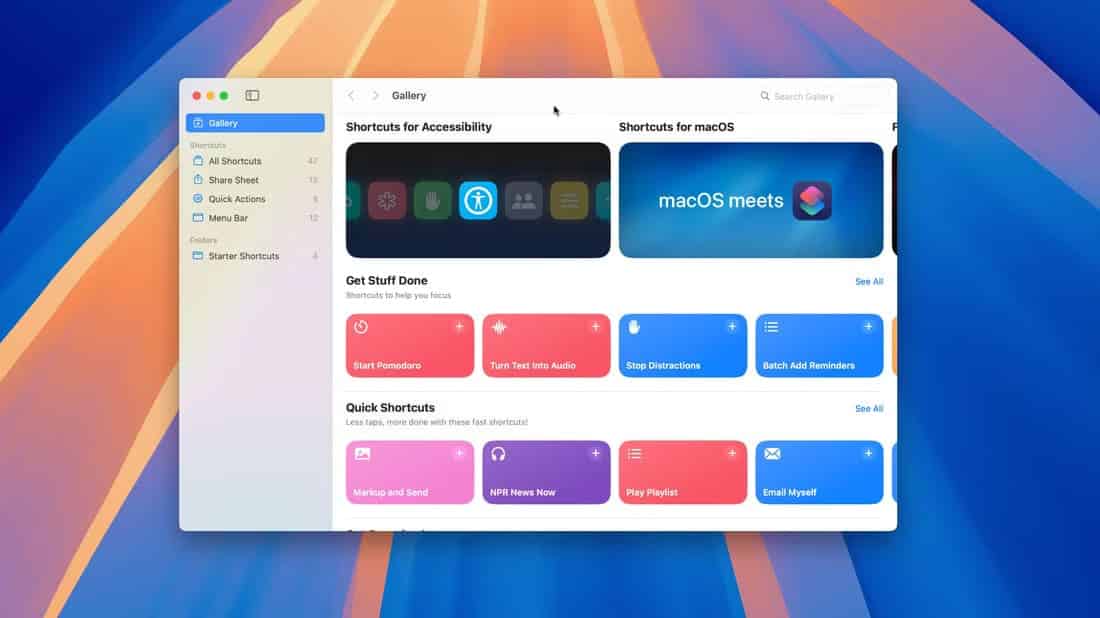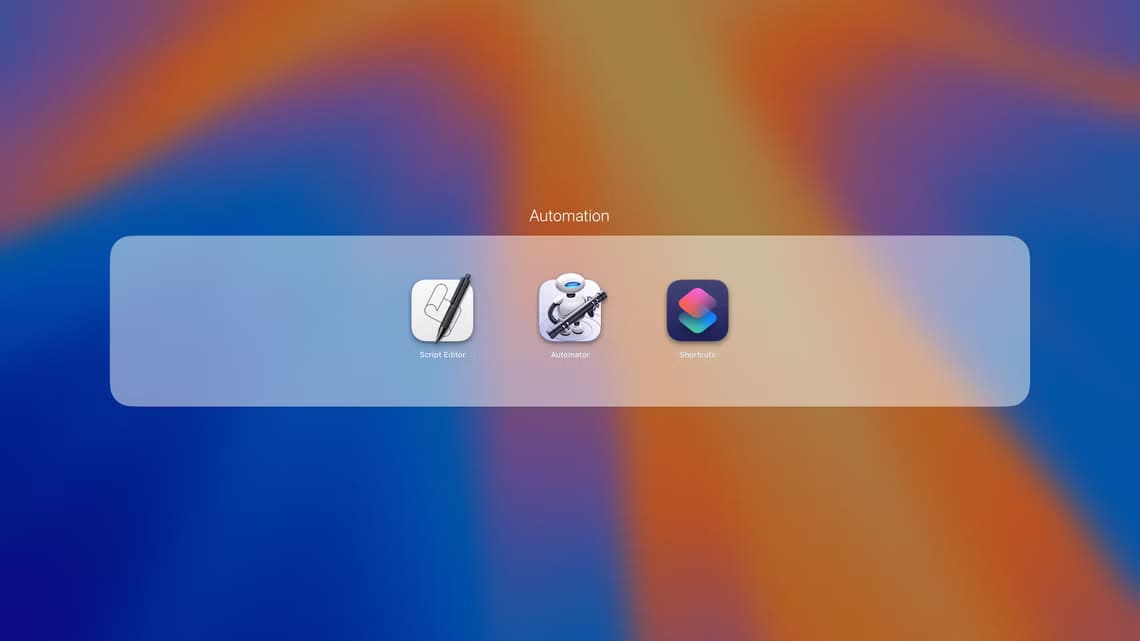Keynote на Mac поможет вам создавать простые и эффективные презентации. Вы получите множество возможностей для настройки контента и даже сможете выбрать Дублировать слайд-шоу в Keynote Во время презентации продукта или перед началом встречи. При необходимости вы можете воспользоваться опцией Конвертируйте ваш файл Keynote в видеоНо все ваши планы по созданию красивой и подробной презентации могут быть сорваны, если Keynote перестанет работать. В этой статье мы расскажем, как исправить ошибку Keynote на Mac.

1. Закройте и перезапустите приложение KEYNOTE.
Если вы столкнулись с подобными проблемами в приложении на Mac, первым делом попробуйте принудительно завершить его работу и перезапустить. В этом случае вы можете перезапустить приложение Keynote, принудительно завершив его работу и перезапустив. Выполните следующие действия.
Шаг 1: Нажмите Значок Apple в верхнем левом углу.
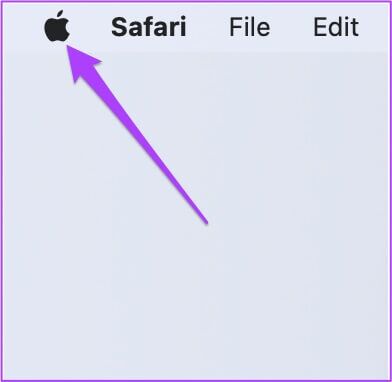
Шаг 2: Найдите Завершить Из Меню опций.
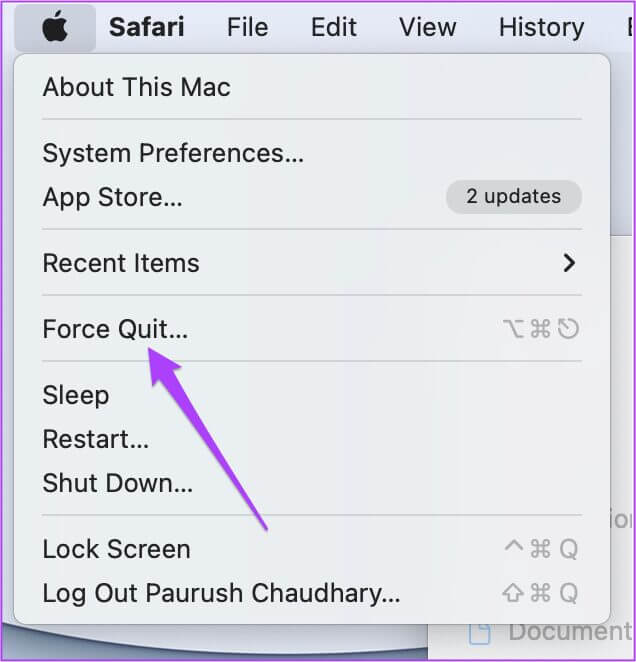
Шаг 3: Из Принудительный выход из меню , Найдите Ключевые заметки И нажмите Принудительно выйти.
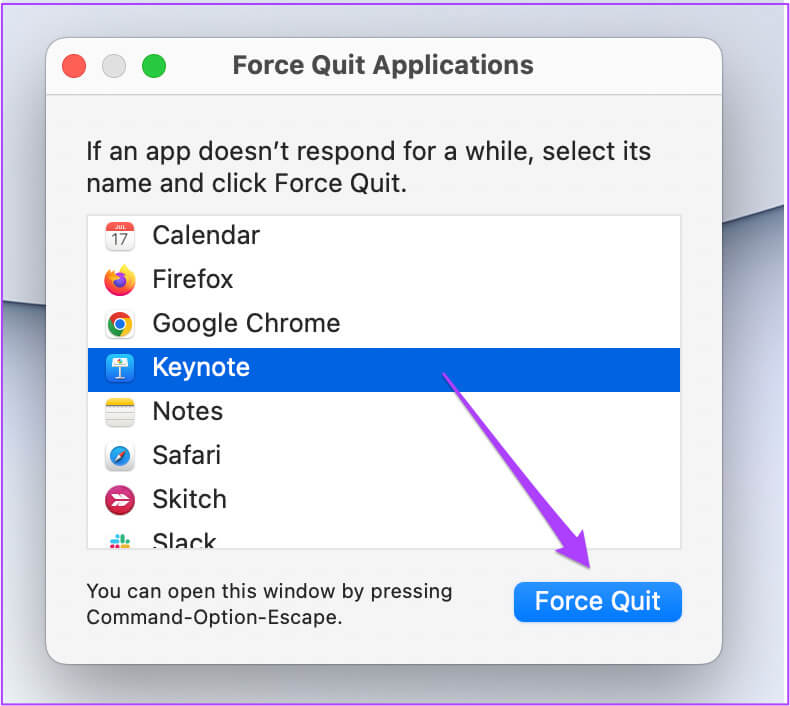
Шаг 4: Перезапустите приложение Keynote..
2. Обновите приложение KEYNOTE.
Ещё одно решение проблемы с Keynote на Mac — проверить наличие обновлений. Обновления приложений на любой платформе помогают устранить ошибки и улучшить пользовательский опыт. Регулярное обновление приложений добавляет новые функции и множество улучшений.
Выполните следующие шаги.
Шаг 1: Нажмите на Команда + Пробел Обнаружить Поиск Spotlight , И введите App Store И нажмите Вернуть.
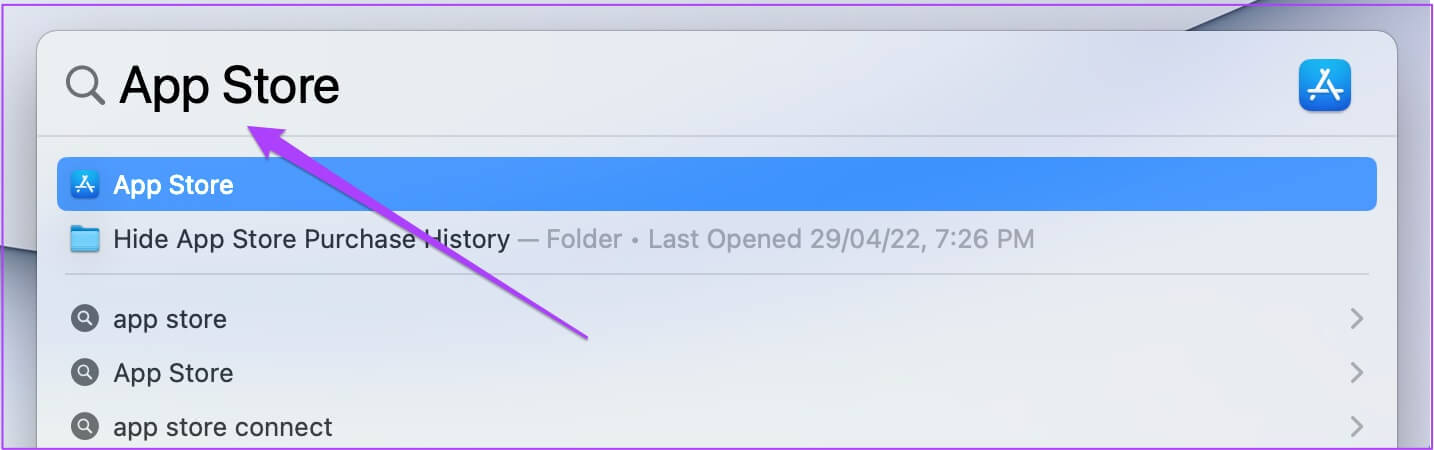
Шаг 2: Нажмите Обновления из левого меню.
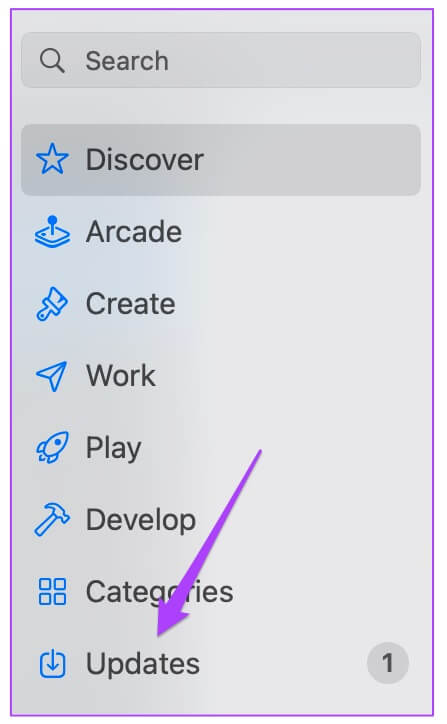
Шаг 3: Если вы не видите обновления на странице, нажмите Command + R Для обновления.
Если доступно обновление для приложения Keynote, скачайте и установите его. Затем попробуйте перезапустить Keynote, чтобы проверить его корректную работу.
3. Загрузите ваш MAC в безопасном режиме.
Если первые два решения вам не помогли, пора копнуть глубже. Давайте попробуем решить проблему следующим образом: Запустите Mac в безопасном режимеБезопасный режим устранит любое вмешательство сторонних приложений. Будут работать только системные приложения.
Для компьютеров Mac с чипом M1
Шаг 1: Нажмите Логотип Apple в верхнем левом углу и выберите Неисправность.
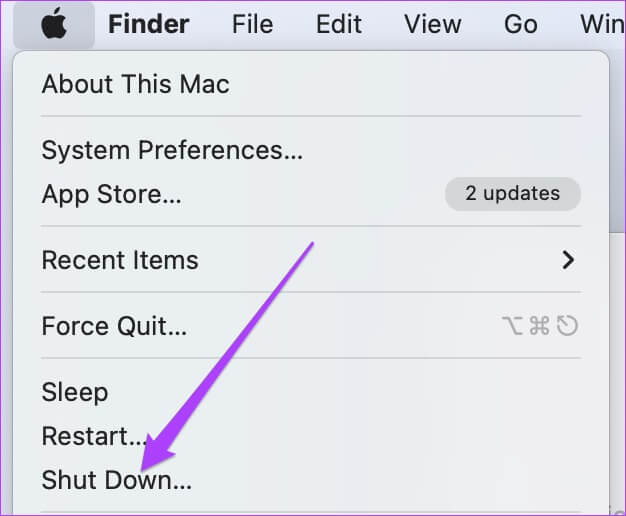
Шаг 3: Найдите Макинтош HD. Нажмите и удерживайте Клавиша Shift И нажмите Продолжить в безопасном режиме.
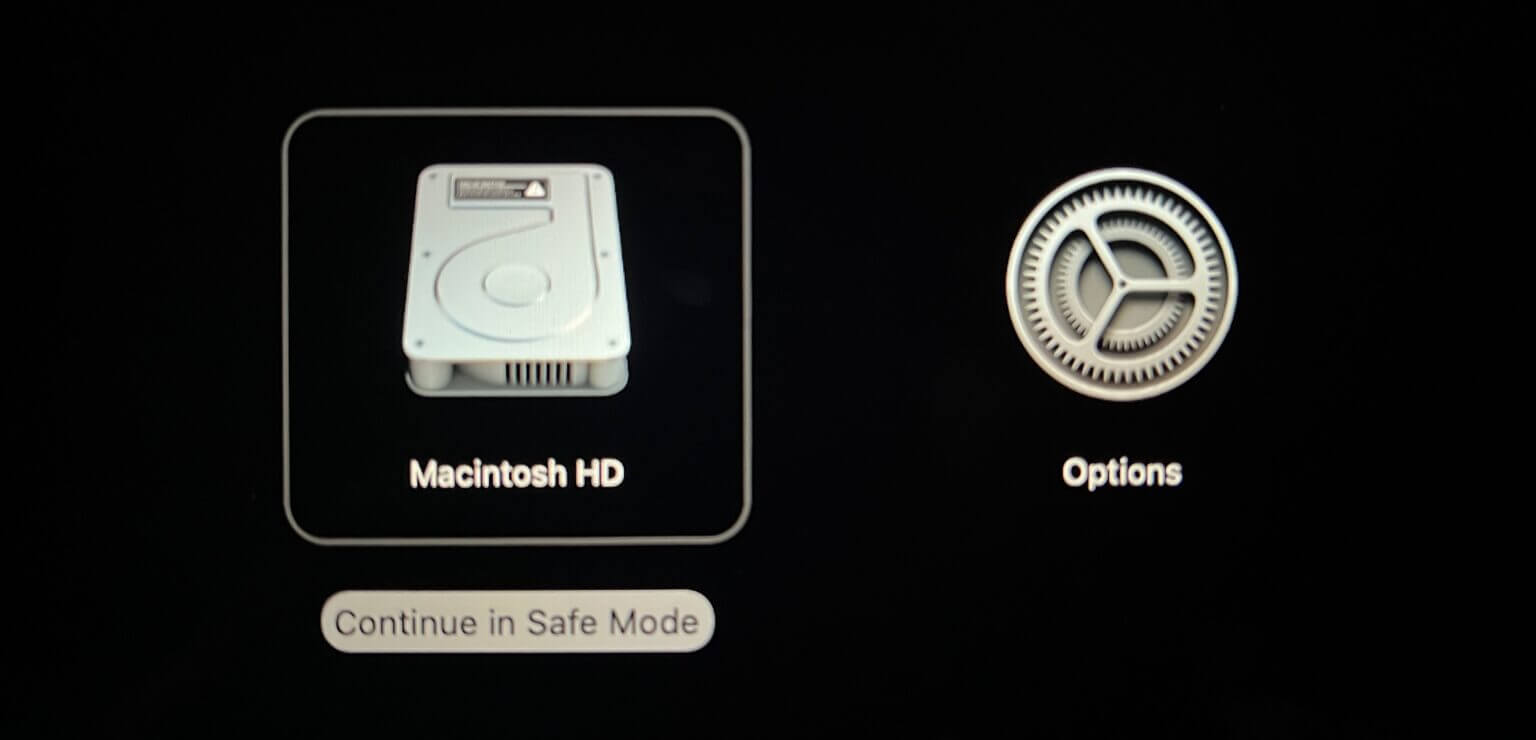
Для компьютеров Mac с чипами Intel
Шаг 1: Нажмите Логотип Apple вверху слева и выберите Перезагрузить.
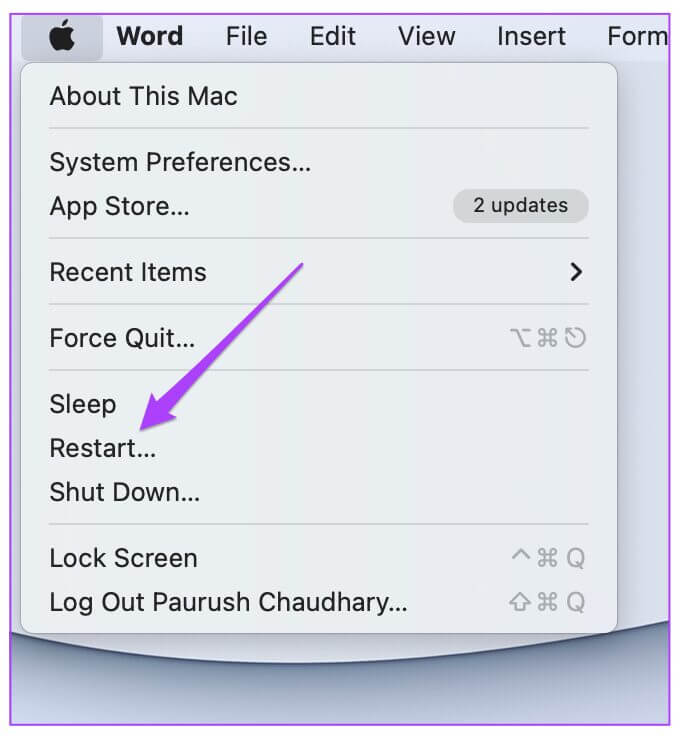
Шаг 3: Свобода Клавиша Shift Как только вы увидите окно входа на экране.
После входа попробуйте Запустите приложение Keynote.
4. Запустить дисковую утилиту
Частое перемещение больших файлов на Mac, а также регулярная установка и удаление сторонних приложений влияют на организацию хранилища вашего Mac. Для поддержания порядка в файлах и папках в macOS предусмотрена Дисковая утилита, которая позволяет проверять хранилище на наличие ошибок, форматировать его, создавать разделы и выполнять другие действия. Выполните следующие действия.
Шаг 1: Нажмите на Команда + Пробел Открыть Поиск Spotlight , И введите Дисковая утилита, Затем нажмите Вернуть.
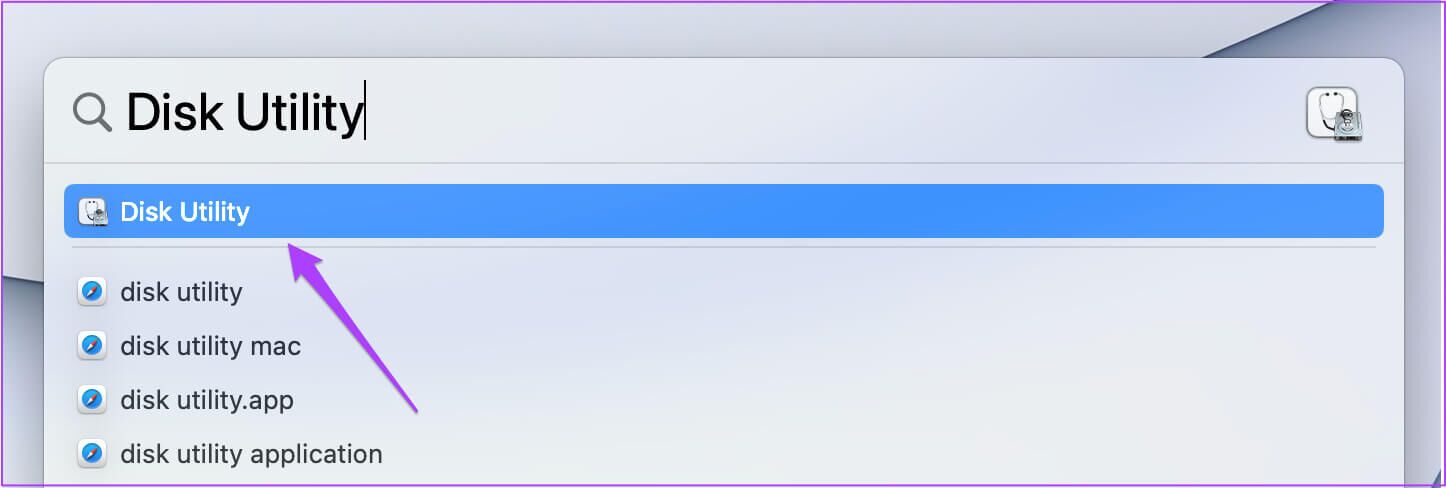
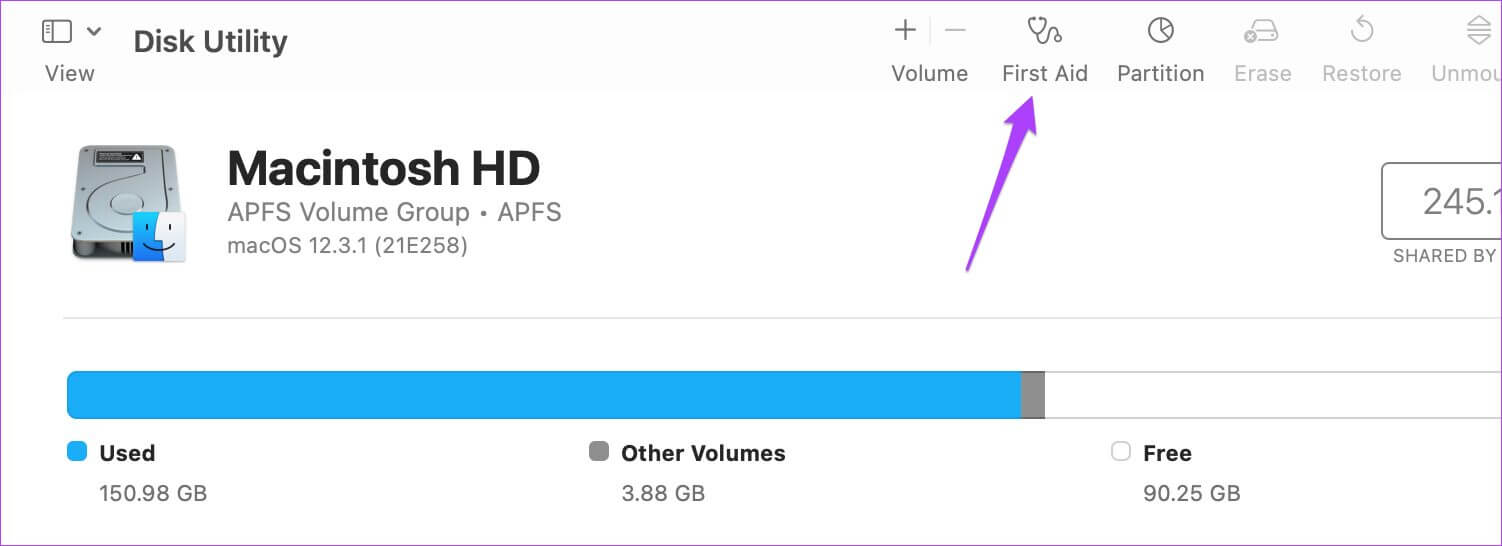
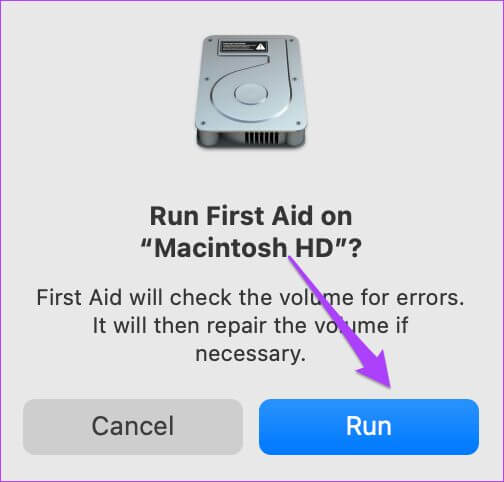
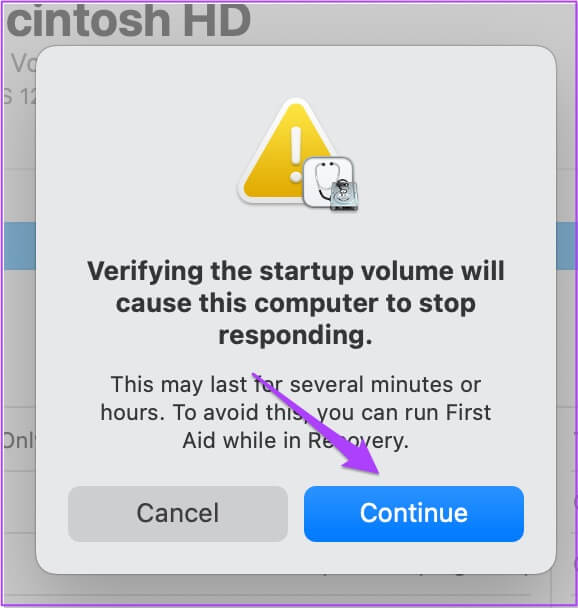
После того, как Disk Utility восстановит ваш диск, попробуйте перезапустить Keynote.
5. Обновите и установите новую версию MACOS.
Если приложение Keynote по-прежнему не работает должным образом, вам необходимо обновить macOS. Каждая операционная система требует оптимизации для запуска различных типов приложений. В этом случае вам следует найти и установить обновление macOS, чтобы устранить проблемы с загрузкой приложений.
Выполните следующие шаги.
Шаг 1: Нажмите Логотип Apple в верхнем левом углу.
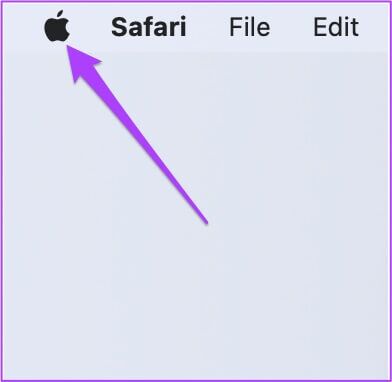
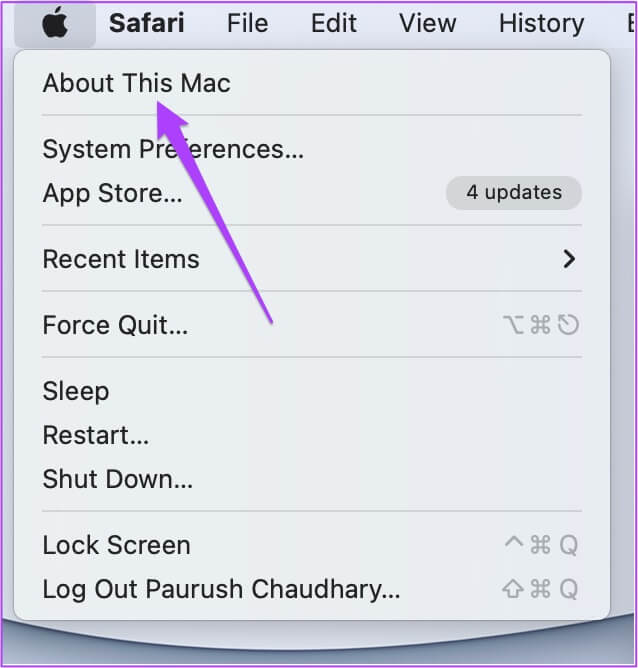
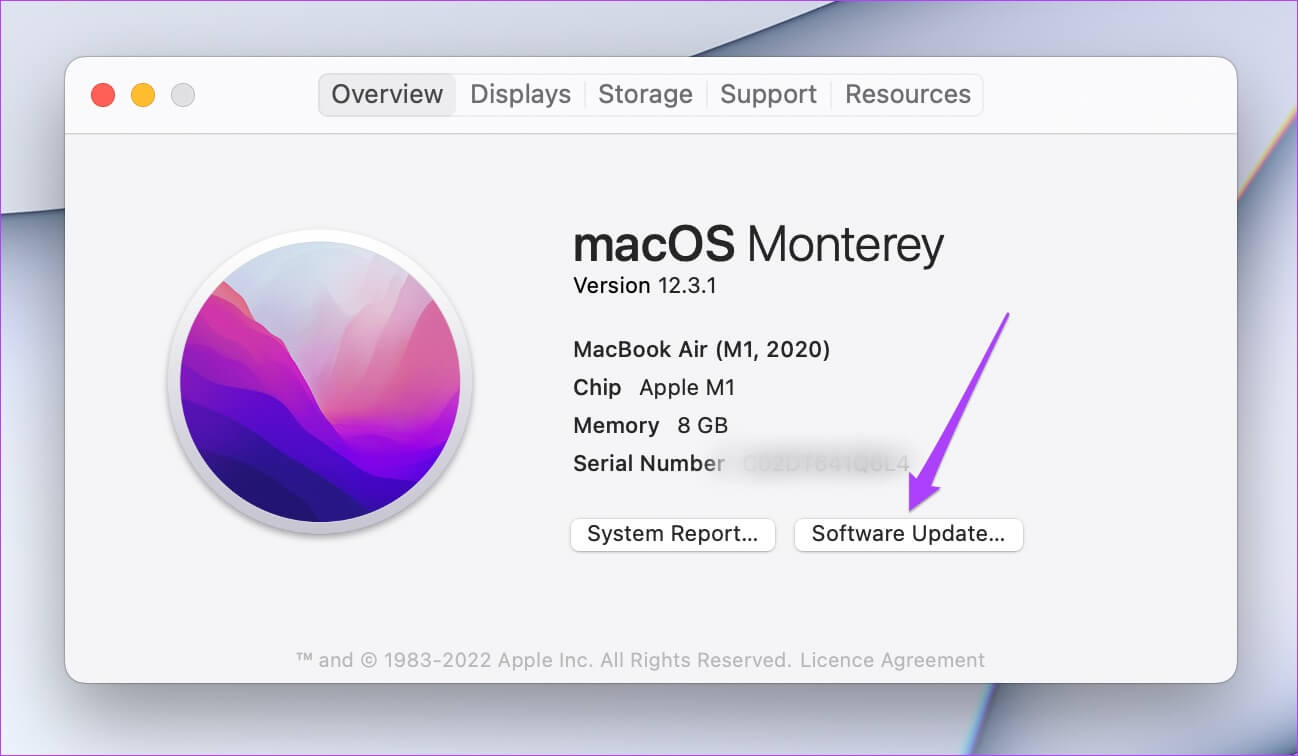
6. Удалите и переустановите приложение KEYNOTE.
Последнее решение, которое следует рассмотреть для решения этой проблемы, — удалить само приложение Keynote и установить его заново. Это позволит приложению перезапустить систему. Выполните следующие действия.
Шаг 1: Нажмите на Команда + Пробел Открыть Поиск Spotlight , И введите Finder И нажмите Вернуть.
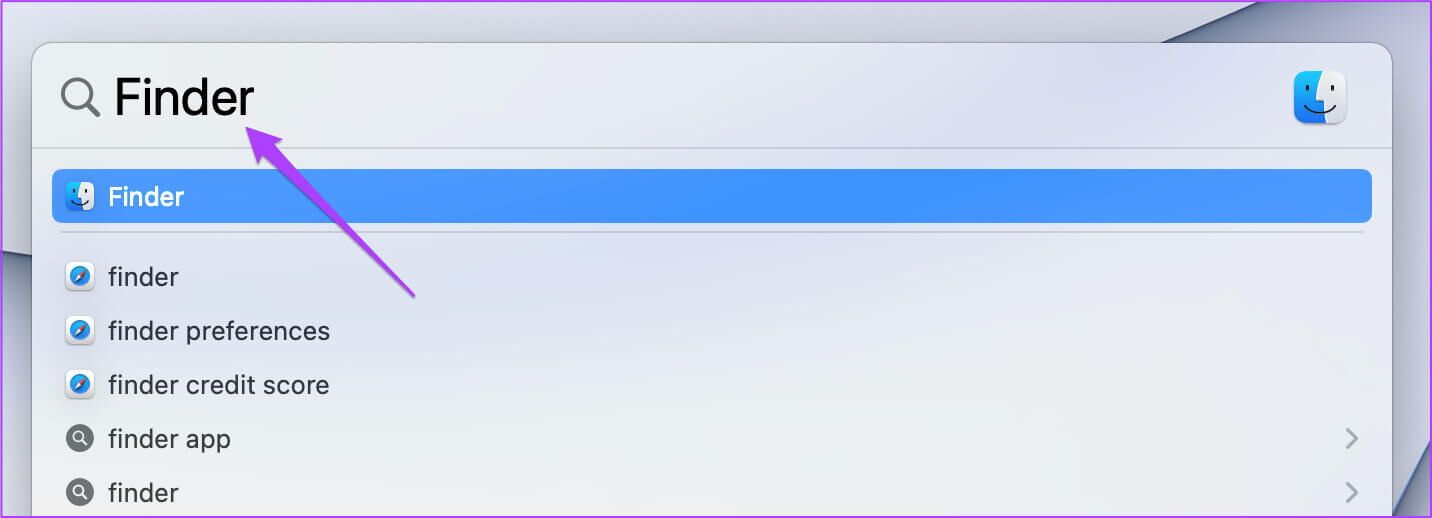
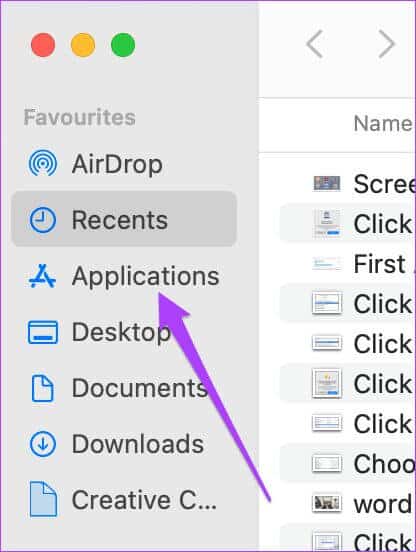
Шаг 3: Найдите Ключевые заметки из списка.
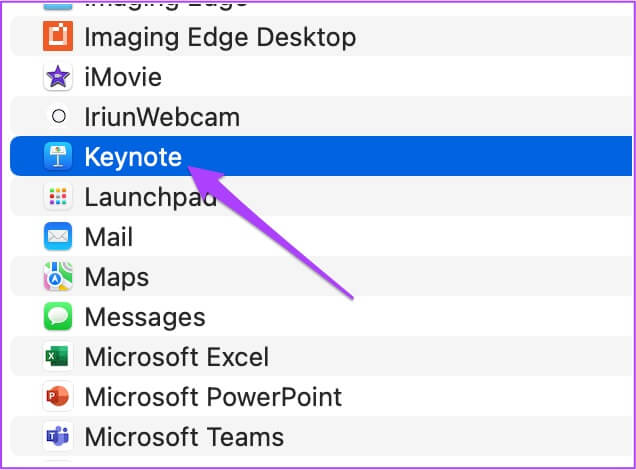
Шаг 5: Завершите процедуру, используя Touch ID أو пароль.
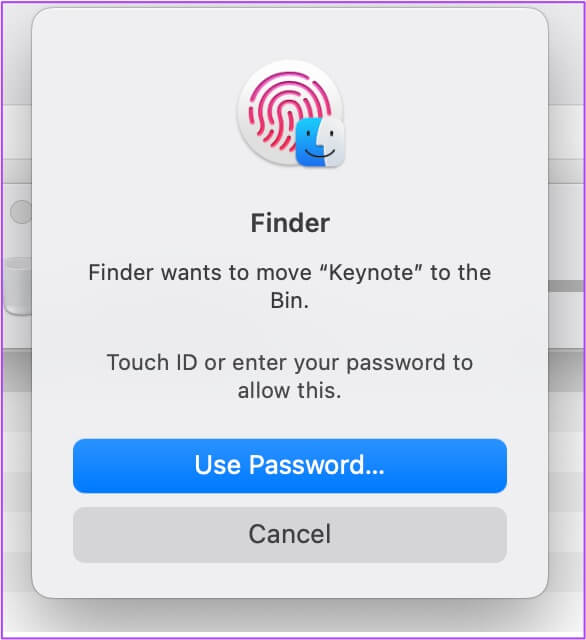
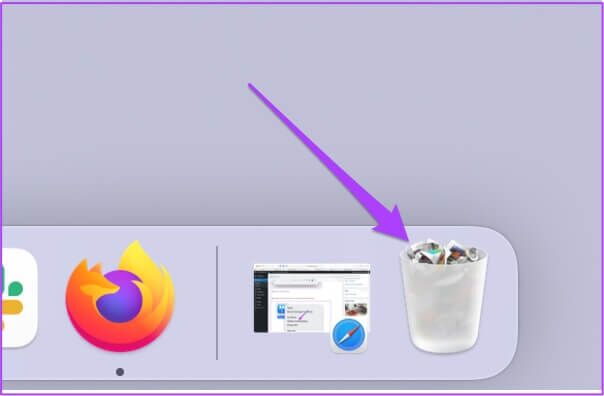
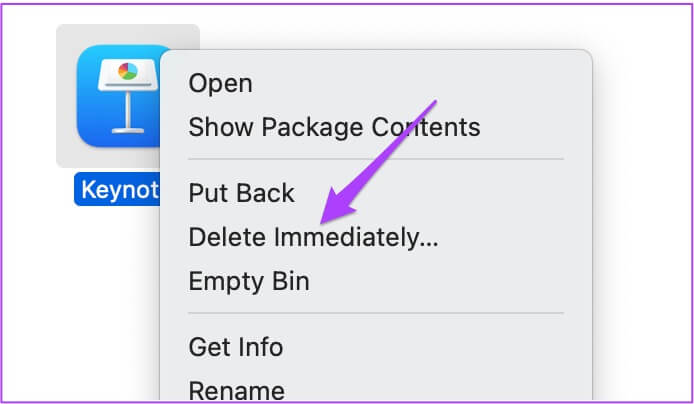
KeyNOTE широко используется на MAC.
Эти решения, безусловно, помогут исправить проблему с Keynote на вашем Mac. Если вы используете Keynote на iPhone или iPad, мы рекомендуем регулярно обновлять приложение и прошивку устройства, чтобы пользоваться новыми функциями операционной системы и повышать производительность Keynote.